Windows安装完成后如何设置自动更新与安全补丁管理方法
发布时间:2025-07-23 编辑:游乐网
windows更新对系统安全至关重要,因为它能修复安全漏洞、提升系统稳定性与兼容性,并防止系统成为网络攻击的跳板。具体包括:1. 修复已知安全漏洞,防止恶意软件和黑客利用;2. 提升系统性能和功能,优化用户体验;3. 确保与新硬件和软件的兼容性;4. 维护整体网络安全环境。为平衡自动更新与使用体验,可采取以下措施:1. 设置“活动时间”避免关键时段被重启;2. 合理使用“暂停更新”功能但不可长期依赖;3. 手动检查更新以确保及时性;4. 关注更新历史以便问题追溯与回滚。遇到更新问题时,可尝试:1. 检查网络并重启电脑;2. 运行windows更新疑难解答;3. 清空更新缓存或重建更新文件夹;4. 使用dism和sfc命令修复系统文件;5. 卸载引发问题的更新或回滚驱动;6. 定期备份重要数据以防重大更新失败导致数据丢失。
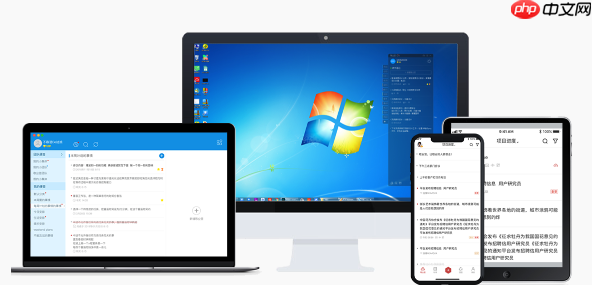
Windows安装完成后,管理自动更新和安全补丁的核心在于通过“设置”应用中的“Windows 更新”功能,确保系统能够及时获取并安装最新的安全补丁,同时允许用户在一定程度上控制更新行为,以平衡安全性和日常使用体验。

解决方案
要有效管理Windows的自动更新和安全补丁,你通常需要从以下几个方面入手,这不仅仅是点几个按钮那么简单,更是一种习惯的养成:
打开“设置”应用,最直接的方式就是点击“开始”菜单,然后找到齿轮状的“设置”图标。进入后,选择“Windows 更新”。这是你所有更新操作的中心枢纽。

首先,你会看到一个“检查更新”的按钮。我个人习惯在安装完系统后立刻点击它,确保系统能第一时间拉取所有待处理的更新。这就像新房入住前,先通水通电检查一遍。
接下来是“暂停更新”的选项,通常是7天。这个功能在某些特殊情况下非常有用,比如你正在进行一个重要的演示,或者某个关键软件与最新的补丁暂时不兼容。但说实话,我很少建议长期暂停,这等于给自己挖坑。你可以暂停,但心里得有个数,到期前或者问题解决后,一定要记得恢复。
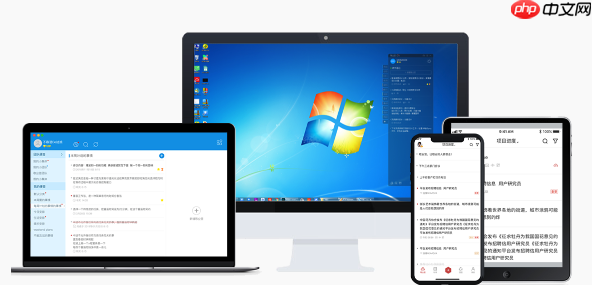
更重要的是“高级选项”。点进去你会发现更多可以微调的地方:
接收其他Microsoft产品的更新: 强烈建议打开这个。它不仅仅是Windows系统本身的补丁,还包括Office、Edge浏览器等微软自家产品的更新。这些软件同样是安全漏洞的高发区,别只顾着系统,忘了“邻居”的安全。更新通知: 你可以选择在下载更新时收到通知,或者在需要重启时收到通知。我个人偏好后者,这样我可以选择一个方便的时间进行重启,而不是被突然打断。活动时间: 这是个非常实用的功能。你可以设置你通常使用电脑的时间段(比如上午9点到下午5点)。Windows会尽量避免在这个时间段内自动重启你的电脑。这能有效避免你在工作或娱乐高峰期被强制打断的尴尬。重启选项: 如果有更新需要重启,系统会提示你立即重启或安排一个时间。如果你不手动选择,Windows可能会在你离开电脑时自动重启。我通常会选择“安排时间”,或者干脆手动在工作结束后重启。传递优化: 这个功能允许你从本地网络上的其他电脑或互联网上的电脑下载更新,也可以将你的更新发送给它们。在网络带宽有限或者多台电脑需要更新的家庭/小型办公室环境下,这能节省不少流量和时间。但如果你对隐私比较敏感,或者网络环境复杂,可以考虑关闭“允许从其他电脑下载”选项。除了这些,对于更专业的管理,比如在企业环境中,可能会用到组策略编辑器(gpedit.msc)或注册表编辑器(regedit)来精细控制更新行为,例如强制更新、指定更新源等。但对于普通个人用户而言,“设置”里的选项已经足够应对日常需求了。记住,安全补丁是系统抵御威胁的第一道防线,保持更新,就是保持安全。
为什么Windows更新对系统安全至关重要?
很多人可能会觉得,Windows更新老是弹出,还经常要重启,挺烦人的。但如果你真的理解它背后的逻辑,就会明白这其实是微软在帮你“修补漏洞”和“提升免疫力”。
首先,最核心的一点就是安全漏洞的修复。每天都有新的恶意软件、病毒和网络攻击手法出现,它们往往会利用操作系统中已知的或新发现的“弱点”——也就是我们常说的安全漏洞。微软的安全团队会持续监控这些威胁,一旦发现漏洞,就会发布补丁来堵上它们。如果你不及时更新,你的系统就像是带着一个敞开的后门,随时可能被不速之客闯入,轻则数据被窃取,重则整个系统被控制,成为“肉鸡”。想想看,你的银行账户信息、个人照片、重要文档,谁都不希望它们落入坏人之手吧?
其次,更新不仅仅是修补漏洞,它还带来了功能改进和稳定性提升。Windows系统在不断发展,新的功能、更优化的性能、对新硬件的支持,都是通过更新来实现的。有时候,一个看似无关紧要的更新,可能就解决了某个恼人的系统崩溃问题,或者让你的电脑运行得更流畅。这就像汽车定期保养,不仅换机油、检查刹车,还会升级导航系统,让驾驶体验更好。
再者,是兼容性问题。随着新的硬件设备(比如新的显卡、打印机)和软件应用(比如最新的游戏、专业设计软件)不断推出,操作系统也需要不断更新来确保与之兼容。不更新的系统,可能无法识别最新的硬件,或者运行某些新软件时出现各种意想不到的问题。
最后,从一个更广阔的角度看,一个没有及时更新的Windows系统,不仅是对自己的威胁,也可能成为网络攻击链中的一环。它可能被利用来攻击其他电脑,或者成为僵尸网络的一部分,这听起来有点夸张,但确实是潜在的风险。所以,保持更新,不仅是保护自己,也是在维护整个网络环境的健康。
如何平衡更新的自动化与个人使用体验?
这其实是个两难的问题:一方面我们希望系统能自动打上最新的补丁来保障安全,另一方面又不想在关键时刻被突如其来的重启打断。幸运的是,Windows提供了一些选项,可以让我们在这两者之间找到一个相对舒服的平衡点。
我个人最常用的就是“活动时间”设置。这真的是个福音。你可以在“Windows 更新”的高级选项里,设置一个你通常使用电脑的时间段。比如,我通常会在上午9点到晚上7点之间使用电脑,那么我就把这个时间段设置成我的“活动时间”。这样一来,Windows就会尽量避免在这个时间段内自动重启电脑来完成更新。它可能会在活动时间结束后才进行重启,或者等到你手动关机/重启时再应用更新。这大大降低了被强制打断的风险。
其次是“暂停更新”功能。虽然我前面提到不建议长期暂停,但在某些特定情况下,它确实能派上用场。比如,你正在赶一个非常重要的项目,或者某个新发布的补丁被社区爆出有兼容性问题,你可以暂时暂停更新一周。但这只是一个缓冲期,不是解决方案。在暂停期结束后,或者问题解决后,一定要记得恢复更新。我见过太多人暂停了就忘了,结果系统漏洞百出。
另外,手动检查更新也是一个好习惯。虽然我们开启了自动更新,但偶尔手动点一下“检查更新”,能确保你没有错过任何关键的补丁。尤其是在一些重大事件(比如某个全球性的安全漏洞爆发)之后,手动检查一下会让你心里更踏实。
最后,关注更新历史记录也很有帮助。在“Windows 更新”页面,你可以看到所有已安装的更新列表。如果你的电脑在某个更新后突然出现问题(比如某个软件崩溃,或者设备无法识别),你可以通过这个列表找到最近安装的更新,并尝试卸载它。这虽然不是理想情况,但至少提供了一个回滚的选项。但请注意,卸载更新可能会让你的系统重新暴露在之前的安全风险之下,所以这只是一个临时性的解决方案,最终还是需要找到问题的根源。
平衡的关键在于“知情”和“控制”。了解更新的重要性,并利用Windows提供的工具进行适度管理,而不是完全放任或完全拒绝。
遇到更新问题怎么办?常见故障排除与应对策略
Windows更新虽然是为了让系统更安全稳定,但偶尔也会遇到一些“小脾气”,比如更新卡住、下载失败,甚至更新后出现各种奇怪的问题。别慌,这些都是比较常见的,通常有几种方法可以尝试解决。
最常见的问题之一是更新下载或安装卡住。这时候,第一步永远是检查你的网络连接,确保网络稳定。很多时候,只是网络波动导致下载中断。如果网络没问题,尝试重启电脑。一个简单的重启往往能解决很多看似复杂的问题,这在IT领域被称为“万能重启法”。
如果重启无效,可以尝试运行Windows自带的更新疑难解答工具。在“设置” -> “更新与安全” -> “疑难解答”里,找到“Windows 更新”并运行它。这个工具会尝试自动检测并修复常见的更新问题。
更进一步的,你可以尝试清空更新缓存。Windows更新文件通常存储在C:WindowsSoftwareDistribution文件夹下。如果这个文件夹里的文件损坏,就可能导致更新失败。你可以先停止“Windows Update”服务(在服务管理器中找到),然后删除或重命名SoftwareDistribution文件夹,再重启“Windows Update”服务。系统会自动重建这个文件夹,并重新下载更新。但这操作稍微有点技术性,不熟悉的话建议谨慎。
对于更深层次的系统文件损坏,可以使用DISM和SFC命令。在管理员权限的命令提示符(CMD)或PowerShell中,运行DISM /Online /Cleanup-Image /RestoreHealth来修复系统映像,然后运行sfc /scannow来检查并修复受损的系统文件。这两个命令组合起来,往往能解决很多由系统文件损坏导致的更新问题。
另一种令人头疼的情况是更新后出现兼容性问题,比如某个软件突然无法运行,或者某个硬件驱动出现异常。这时候,最直接的办法就是卸载最新的更新。在“设置” -> “Windows 更新” -> “更新历史记录”里,你可以找到“卸载更新”的选项。找到导致问题的那个更新(通常是最近安装的),然后尝试卸载它。如果问题是驱动引起的,你可能还需要进入设备管理器,尝试回滚驱动程序到更新前的版本。
最后,一个非常重要的“应对策略”是:定期备份你的重要数据。尤其是在进行重大版本更新(比如从Windows 10升级到Windows 11,或者每半年的功能性更新)之前,养成备份的习惯至关重要。我见过太多因为更新失败导致系统崩溃,数据丢失的案例。有了备份,即使系统彻底崩溃,你的重要文件也能安然无恙。这就像给你的数字生活买了一份保险。
相关阅读
MORE
+- api-ms-win-core-quirks-l1-1-0.dll文件丢失 解决方法推荐 07-23 Windows安装完成后如何设置自动更新与安全补丁管理方法 07-23
- mfc100u.dll丢失的解决方法 三种修复步骤指南 07-23 vcomp100.dll丢失怎么修复 三种解决方法 07-23
- 0x80240017未指定错误怎么解决 原因分析及解决方案 07-23 deepseek下载安装步骤 deepseek怎么快速上手指南 07-20
- DeepSeek怎么下载后无法启动 是不是系统版本不兼容的问题 07-20 Claude安装了打不开是什么问题 安装报错与配置异常的解决方法 07-19
- Dism++怎么备份系统 Dism++系统镜像制作完整指南 07-19 Perplexity AI如何实现本地缓存 Perplexity AI离线查询方案 07-17
- MicrosoftOffice安装时遇到依赖组件问题怎么解决 07-16 单机游戏运行库丢失?这个解决方法最简单! 07-16
- Redis主从哨兵模式搭建教程 07-16 豆包AI安装需要哪些运行时库 豆包AI系统依赖项完整清单 07-16
- TradingAgents-CN— 中文多智能体金融交易决策框架 07-15 MicrosoftOffice安装时提示系统不兼容怎么办 07-14
- win8系统自动更新失败怎么处理_win8更新失败的修复步骤 07-07 Redis哨兵模式配置详解 07-07




























 湘公网安备
43070202000716号
湘公网安备
43070202000716号